Как отключить функцию разблокировки iPhone или iPad для использования аксессуаров
«Недавно я получил Разблокируйте iPhone, чтобы использовать аксессуары ошибка и он не заряжает мой телефон, есть предложения, что мне делать?" Из-за режима ограничения USB вам необходимо разблокировать свой iPhone или iPad, чтобы подключить USB-аксессуар на iOS 12 и выше. Целью является защита вашего устройства iOS от хакерских инструментов, таких как GrayKey. В этой статье рассказывается, почему вы видите сообщение об ошибке и как его исправить.
СОДЕРЖАНИЕ СТРАНИЦЫ:
Часть 1: Почему появляется сообщение «Разблокируйте iPhone для использования аксессуаров»
Подключенный аксессуар разблокирует iPhone для использования аксессуаров. Ошибка может возникнуть на любом iPhone под управлением iOS 12 или более поздней версии. Обычно это происходит, когда ваш iPhone или iPad обнаруживает, что к устройству подключается несанкционированный аксессуар. Другие основные причины включают:
Устаревшее программное обеспечение
Грязь или мусор в порту зарядки
Неисправность оборудования
Часть 2: Как исправить разблокировку iPhone для использования аксессуаров
Если вы видите ошибку разблокировки iPad для использования аксессуаров при подключении аксессуара, вы можете быстро и легко разблокировать свое устройство с помощью Touch ID или Face ID. Если это вас раздражает или ошибка сохраняется, следуйте решениям ниже, чтобы исправить ее.
Решение 1: Отключите режим ограничения USB
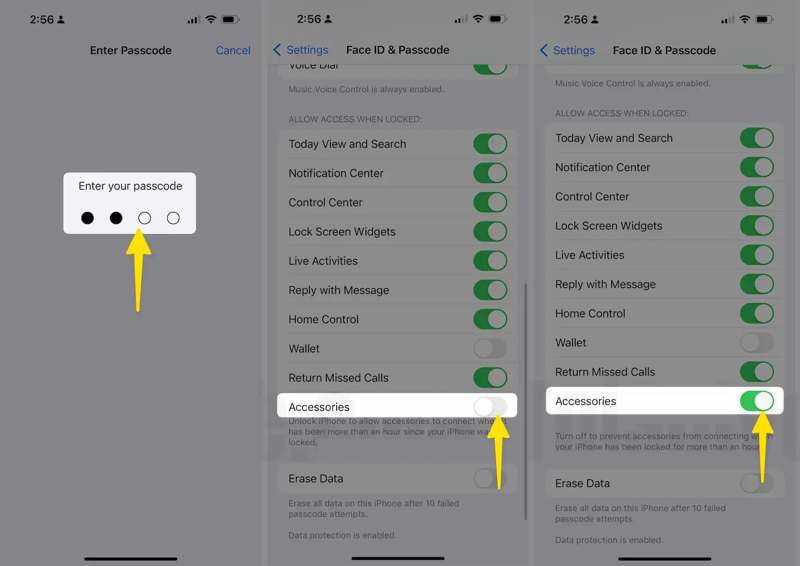
Шаг 1. Откройте приложение «Настройки» на вашем iPhone или iPad.
Шаг 2. Перейдите на сайт Идентификатор лица и пароль таб. выберите Touch ID и пароль на старых версиях iOS. Введите пароль вашего устройства, если будет предложено.
Шаг 3. Затем включите Аксессуары or Аксессуары для USB под Разрешить доступ при блокировке заголовок. Теперь вы можете подключать USB-аксессуары к своему iPhone или iPad, когда он заблокирован.
Решение 2: обновление программного обеспечения
Устаревшее программное обеспечение может привести к различным ошибкам, включая ошибку разблокировки iPhone для использования аксессуаров при зарядке. Эксперты рекомендуют пользователям обновлять iOS. Если ваше устройство iOS все еще доступно, вы можете обновить программное обеспечение напрямую. Если нет, вам придется обновить программное обеспечение с помощью iTunes или Finder.
Обновите программное обеспечение на iPhone
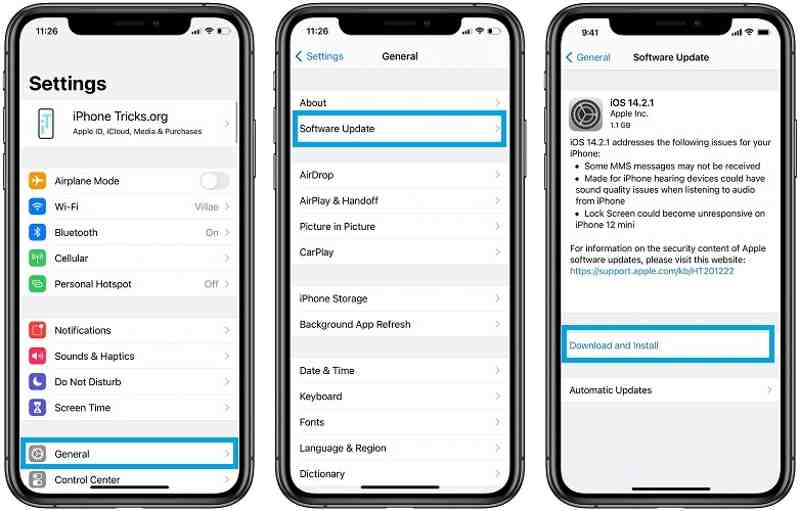
Шаг 1. Перейдите на сайт Настройки приложение
Шаг 2. Перейдите в Общие и В Обновлении Программного Обеспечения для поиска обновлений.
Шаг 3. Если доступно обновление, коснитесь значка Загрузить и установить и следуйте инструкциям по его установке.
Обновите программное обеспечение в iTunes
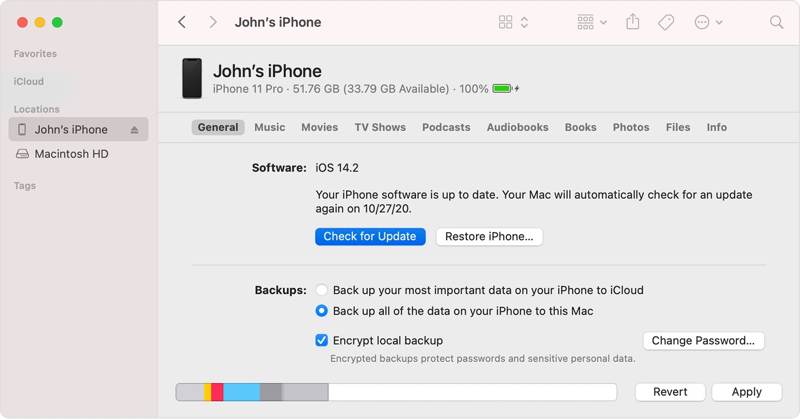
Шаг 1. Откройте iTunes на Windows или macOS Mojave и более ранних версиях. Запустите Finder на macOS Catalina или более поздних версиях.
Шаг 2. Подключите iPhone к компьютеру с помощью совместимого кабеля.
Шаг 3. Когда ваше устройство будет обнаружено, нажмите кнопку Номер телефона и перейдите к Резюме вкладку в iTunes. В Finder щелкните имя вашего устройства и перейдите к Общие меню.
Шаг 4. Нажмите Проверить обновления кнопку и установите доступное обновление.
Решение 3: Очистите порт зарядки

Шаг 1. Нажмите и удерживайте Боковую or Режим сна / Пробуждение до тех пор, пока не появится экран выключения питания.
Шаг 2. Переместите ползунок, чтобы выключить устройство.
Шаг 3. Затем с помощью небольшой мягкой щетки удалите грязь и мусор из порта зарядки.
Шаг 4. Затем включите iPhone и повторно подключите USB-аксессуар, чтобы проверить, исчезло ли сообщение о разблокировке iPhone для использования аксессуаров.
Решение 4. Проверьте свой USB-кабель

Из соображений безопасности iPhone и iPad работают только с USB-кабелями от Apple или авторизованных производителей. Если вы используете несертифицированный Apple аксессуар, сообщение о разблокировке iPhone для использования аксессуаров появится как предупреждение безопасности. Чтобы избавиться от этого сообщения, необходимо использовать сертифицированные Apple аксессуары.
Часть 3: Как обойти разблокировку iPhone, чтобы эффективно использовать аксессуары
Если вы не можете разблокировать свой iPhone или iPad для использования аксессуаров, Разблокировка Apeaksoft iOS может помочь решить эту проблему. Это позволяет вам разблокировать любое устройство iOS без пароля или других ограничений.
Самый простой способ обойти разблокировку iPhone для использования аксессуаров
- Разблокируйте iPhone или iPad за три шага.
- Работа над цифровым паролем, Face ID и Touch ID.
- Включите бонусные функции, такие как Обход экранного времени без потери данных.
- Поддержка последних версий iOS и iPadOS.

Как обойти разблокировку iPhone для использования аксессуаров
Шаг 1. Подключиться к вашему iPhone
Если вы не можете разблокировать свой iPhone для использования аксессуаров, установите iOS Unlocker на свой компьютер и запустите его. Подключите свой iPhone к компьютеру с помощью кабеля Lightning. Программное обеспечение распознает его автоматически. Нажмите Начальный двигаться дальше.

Шаг 2. Проверить информацию об устройстве
После загрузки информации об устройстве проверьте каждый элемент. Если какой-либо элемент неверен, исправьте его. Затем нажмите Начальный скачать прошивку.

Шаг 3. Разблокировать свой айфон
Когда загрузка завершится, нажмите Отпереть для продолжения. Затем введите 0000 в коробку и подтвердите, что вы разблокируете свое устройство. Вы также можете удалить профиль MDM с этой программой.

Заключение
Теперь вы должны понимать, что вы можете сделать, если разблокируйте iPhone, чтобы использовать аксессуары ошибка возникает при подключении аксессуара. Вы можете воспользоваться нашими общими решениями, чтобы быстро устранить проблему. Apeaksoft iOS Unlocker — это лучший способ разблокировать ваше устройство iOS в различных ситуациях. Если у вас есть другие вопросы, пожалуйста, запишите их ниже.
Статьи по теме
Обход DNS iCloud означает использование DNS для обхода блокировки активации iCloud. Нажмите здесь, чтобы бесплатно освоить обход DNS на iPhone/iPad для разблокировки устройств iOS!
Сталкивались ли вы с проблемой, когда на ваших iDevices не работает слайд для разблокировки или выключения? К счастью, вы можете устранить эту проблему тремя способами из этого руководства.
Если ваш iPad заблокирован или отключен, не паникуйте. В этом руководстве показано несколько способов, которые помогут вам войти в заблокированный iPad.
В этой статье рассматриваются 6 лучших сервисов разблокировки iCloud, которые помогут вам разблокировать блокировку активации iCloud как онлайн, так и офлайн.

